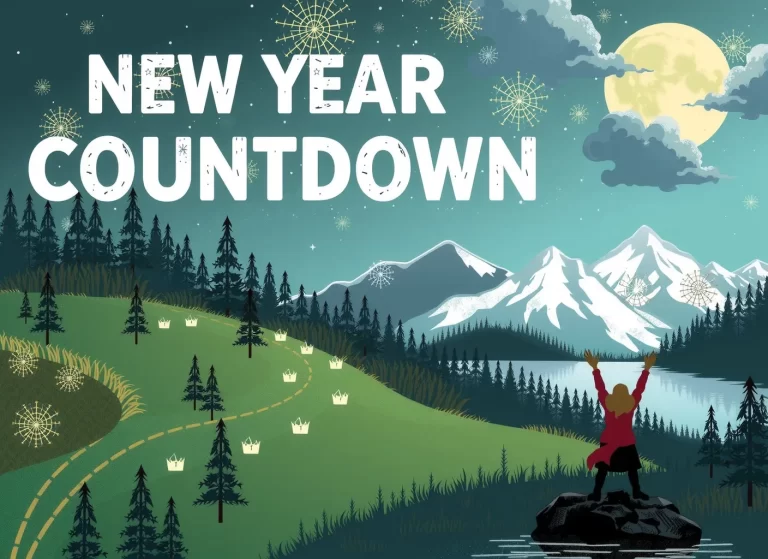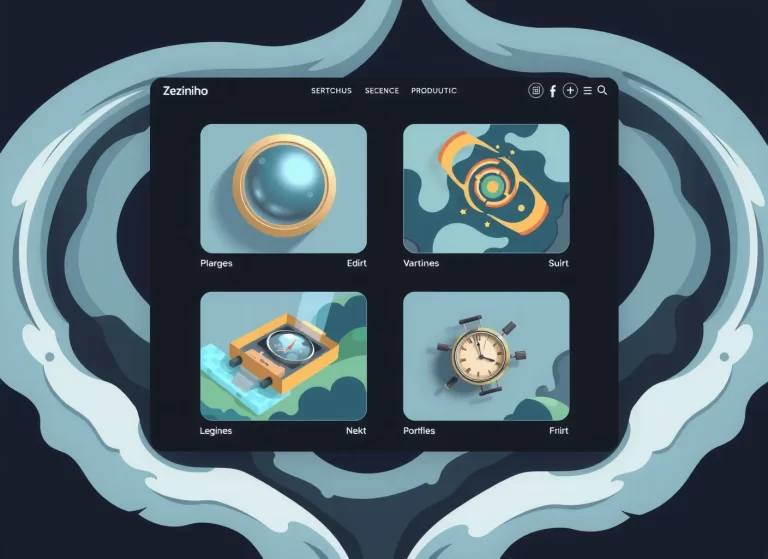Você já imaginou criar animações complexas para seus personagens em minutos, economizando horas ou até dias de trabalho manual? Graças às ferramentas de Inteligência Artificial (IA) integradas ao Blender, isso se tornou não apenas possível, mas surpreendentemente acessível a qualquer entusiasta de animação. Neste artigo, vamos explorar em detalhes como usar IA para gerar animações de forma rápida e eficiente, cobrindo desde a instalação de plugins essenciais até dicas avançadas de refinamento. Prepare-se para levar seus personagens para o próximo nível sem precisar ser um expert em rigging ou keyframes!
Por que usar IA para animação no Blender?
A animação tradicional muitas vezes requer a criação de poses-chave (keyframes), manipulação manual de ossos (bones) e ajustes finos de curvas de animação. Apesar de ser um processo gratificante, ele pode ser demorado e exigir um nível de habilidade elevado, especialmente para quem está começando. A Inteligência Artificial surge como uma aliada capaz de simplificar etapas complexas, automatizar rotinas repetitivas e, em muitos casos, sugerir movimentos realistas que poupam tempo e geram resultados impressionantes.
Com o advento de algoritmos de aprendizado profundo e redes neurais treinadas em grandes volumes de dados de movimento, é possível gerar animações básicas — como idle, correr (run) e atacar (attack) — de maneira quase automática. Além disso, ferramentas de IA conseguem transferir movimentos de um personagem para outro (motion transfer) ou até mesmo refinar animações capturadas em tempo real (motion capture) para deixá-las mais fluídas.
Os principais benefícios de usar IA em animação no Blender incluem:
- Velocidade: Geração de animações em minutos em vez de horas.
- Acessibilidade: Permite que iniciantes criem movimentos complexos sem conhecer profundamente rigging ou curvas de animação.
- Inovação: Possibilidade de experimentar estilos de animação variados e técnicas de captura de movimento sem investir em equipamentos caros.
- Refinamento: Ajustes automáticos de suavização e correção de peso (weight painting) que evitam clipes e deformações indesejadas.
Ferramentas de IA para animação em Blender
Para aproveitar o potencial da IA no Blender, existem diversos plugins, addons e serviços externos que se integram ao fluxo de trabalho. A seguir, listamos alguns dos mais utilizados:
- Auto-Rig Pro: embora não seja puramente IA, esse addon oferece rig automático e compatibilidade com motion capture. Ele facilita a criação de rigs humanoides e quadrúpedes e possui integração com serviços de IA para geração de movimentos. Pesquise https://www.google.com/search?q=Auto-Rig+Pro+Blender.
- DeepMotion Animate 3D: ferramenta baseada em nuvem que converte vídeo em animação 3D. Basta enviar um vídeo de referência (por exemplo, alguém correndo) e o serviço gera keyframes compatíveis com rigs no Blender. Pesquise https://www.google.com/search?q=DeepMotion+Animate+3D.
- Mixamo (Adobe): plataforma gratuita para estudantes e entusiastas que oferece rigging automático e biblioteca de animações baseadas em IA. Mesmo sem plugins direto no Blender, é possível exportar rigs e animações do Mixamo, importando no Blender para ajustes e refinamentos. Pesquise https://www.google.com/search?q=Mixamo+Adobe.
- AI Motion Capture (AI MoCap): sistemas como o Shadow Motion Capture AI ou o Move AI transformam vídeos 2D em esqueletos 3D. Esses dados podem ser aplicados diretamente em rigs no Blender, gerando animações realistas sem equipamentos especializados.
- AnimBot: addon gratuito que simplifica rotinas de animação, oferecendo ferramentas de snapshot, interpolação e edição de curvas. Embora não use IA para gerar movimentos do zero, facilita a manipulação das curvas resultantes da IA, tornando mais intuitivo refinar gestos e poses. Pesquise https://www.google.com/search?q=AnimBot+Blender.
- Astrid: um addon experimental de IA para correção automática de rig, que ajusta pesos (weight painting) e suaviza deformações indesejadas durante a animação. É bastante útil após importar movimentos gerados por IA para corrigir artefatos de pele. Pesquise https://www.google.com/search?q=Astrid+Blender+Addon.
Como configurar o ambiente para animação com IA
Para aproveitar todas essas ferramentas, é importante ter um fluxo de trabalho organizado. A seguir, um passo a passo básico para configurar seu projeto:
1. Instale o Blender (versão 3.0 ou superior)
Se você ainda não instalou o Blender, baixe a versão mais recente em https://www.google.com/search?q=Blender+download e siga as instruções para instalação no seu sistema operacional (Windows, macOS ou Linux). Idealmente, utilize a versão 3.0 ou superior, pois muitas ferramentas de IA exigem recursos de Python 3.9+ e as APIs mais recentes do Blender.
2. Crie e organize pastas de projeto
Abra o Blender e crie um novo projeto. No File → External Data → Make All Paths Relative, certifique-se de que todas as referências (texturas, rigs, animações) sejam relativas à pasta do projeto. Isso facilita o compartilhamento do arquivo .blend sem perder links externos. Estruture sua pasta de projeto da seguinte maneira:
- Assets/Models: para armazenar modelos 3D (personagens, props).
- Assets/Textures: texturas PBR, mapas normais e imagens usadas no shader.
- Assets/Rigs: arquivos de rig (por exemplo, rigs humanos ou quadrúpedes importados do Mixamo).
- Assets/Animations: animações geradas ou importadas de serviços de IA como Mixamo, DeepMotion, Move AI, etc.
- Blends: arquivos .blend principais para cada fase do projeto (modelagem, rig, animação).
- Scripts: arquivos Python para integração com addons ou scripts customizados.
3. Instale e ative addons essenciais
Vá em Edit → Preferences → Add-ons e clique em Install… para adicionar os seguintes addons (caso ainda não estejam instalados):
- Auto-Rig Pro: selecione o arquivo ZIP que você baixou após adquirir a licença. Marque o checkbox para ativar o addon. Se ainda não tiver a licença, faça uma pesquisa no Google (pesquise https://www.google.com/search?q=Auto-Rig+Pro) para obter instruções.
- AnimBot: baixe a versão gratuita em repositórios como https://www.google.com/search?q=AnimBot+GitHub e instale via Install…. Ative o addon marcando a caixa de seleção.
- Astrid: se estiver disponível, faça o download (pesquise https://www.google.com/search?q=Astrid+Blender+Addon) e instale para correção automática de peso.
- Rigify: addon nativo do Blender para gerar rigs humanos de forma automática (pesquise https://www.google.com/search?q=Rigify+Blender). Basta marcar seu checkbox para ativar.
Após ativar esses addons, você terá menus adicionais disponíveis, como Auto-Rig Pro no painel lateral (N) e ferramentas de AnimBot na seção de animação.
Passo a passo para criar animações com IA no Blender
Agora que seu ambiente está preparado, vamos ao fluxo de trabalho principal: do modelo estático até animações com IA que levam personagens para o próximo nível.
1. Importando ou modelando seu personagem
Se já tiver um modelo pronto (por exemplo, baixado de sites como https://www.google.com/search?q=Mixamo+models ou https://www.google.com/search?q=Blender+marketplace), importe-o em File → Import → FBX/OBJ. Caso queira começar do zero, crie um modelo simples, aplicando modifiers básicos como Subdivision Surface e Shrinkwrap para ajustes iniciais.
Certifique-se de que o modelo esteja centralizado na origem (`X=0, Y=0, Z=0`) e em escala real (em torno de 1.0). Se precisar de referências de escala, uma pessoa humana média tem cerca de 1.75 metros de altura, o que corresponde a 1.75 unidades no Blender, caso 1 unidade = 1 metro.
2. Rig automático com Auto-Rig Pro ou Rigify
Para que a IA gere movimentos, é necessário ter um rig (esqueleto) devidamente configurado. O processo é semelhante usando Auto-Rig Pro ou Rigify:
- Auto-Rig Pro:
- Selecione o modelo na Viewport e pressione **Ctrl + Shift + A** para abrir o menu do Auto-Rig Pro.
- Escolha “Smart Mesh Detection” e aguarde o addon identificar os principais enrolamentos.
- Defina pontos de controle: pulsos, quadris, cotovelos, joelhos, etc. O addon vai posicionar automaticamente a malha (mesh) no esqueleto gerado.
- Clique em “Generate Rig” e confira o resultado. Caso haja deformações estranhas, use a ferramenta de Weight Painting nativa ou o próprio recurso de “Auto Weight” do Auto-Rig Pro para corrigir.
- Selecione o esqueleto e ative o modo \“Pose Mode\” para testar poses básicas — como levantar um braço ou agachar. Se houver deformações, refine pesos manualmente ou use o painel de correção automática oferecido pelo addon.
- Rigify (alternativa gratuita):
- No 3D Viewport, pressione Shift + A e selecione Armature → Human (Meta-Rig). Isso adiciona um esqueleto básico de humano.
- No painel lateral (N), vá até a aba Armature e ajuste os ossos para encaixar dentro da malha do personagem. Use o modo \“Edit Mode\” para mover, escalar e girar ossos.
- Quando o rig estiver encaixado, selecione o esqueleto e, no Properties Editor → Armature → Rigify Buttons, clique em “Generate Rig”. Isso cria um rig de controle avançado.
- Selecione a malha, depois o rig gerado, pressione Ctrl + P e escolha “Automatic Weights” para vincular a malha ao rig. Teste poses em \“Pose Mode\” e ajuste pesos se necessário.
Após gerar o rig com um desses métodos, você terá um esqueleto funcional pronto para receber animações, seja via keyframes tradicionais ou geradas por IA.
3. Captura de movimento com IA
Existem duas abordagens principais para capturar movimento usando IA:
- Vídeo para animação 3D: Serviços como DeepMotion Animate 3D ou Move AI permitem enviar um vídeo de referência (por exemplo, alguém correndo) e, em questão de minutos, retornam dados de esqueleto 3D (.FBX ou .BVH) que podem ser importados no Blender. Para usar:
- Grave ou baixe um vídeo curto (30 a 60 segundos) mostrando o movimento desejado em câmera frontal ou lateral.
- Acesse o site do serviço (por exemplo, https://www.google.com/search?q=DeepMotion+Animate+3D) e faça upload do vídeo.
- Espere o processamento — normalmente leva de 1 a 5 minutos, dependendo da plataforma e da duração do vídeo.
- Baixe o arquivo de animação gerado (geralmente em formato .FBX).
- No Blender, vá em File → Import → FBX e selecione o arquivo baixado. Assegure-se de que o rig no Blender seja compatível (mesmo nome de ossos ou bone orientation similar).
- Após a importação, a animação será aplicada ao esqueleto. Ajuste a escala e a rotação se necessário e entre em \“Pose Mode\” para refinar poses específicas.
- Geração Procedural de Animações: Addons como AI Pose Generator (exemplo genérico) usam redes neurais diretamente no Blender para criar poses-chave a partir de descrições textuais ou esboços. Embora ainda sejam experimentais, esses addons sugerem inovações promissoras:
- Instale o addon (se disponível) via Edit → Preferences → Add-ons → Install….
- Ative o addon e, na aba própria (geralmente chamada “AI Pose” ou “PoseNet”), insira uma descrição como “personagem correndo” ou “personagem atacando com espada”.
- Clique em “Generate” e aguarde o processamento interno. Em poucos segundos, o addon cria uma sequência de poses-chave correspondentes ao descrito.
- Refine cada pose usando o Graph Editor ou Dope Sheet do Blender para suavizar transições e ajustar timings.
Na prática, a opção “vídeo para animação 3D” (DeepMotion / Move AI) é a mais acessível para a maioria dos usuários, pois não exige conhecimento profundo de aprendizado de máquina. Basta um bom vídeo de referência para obter animações surpreendentemente realistas.
4. Importando e mapeando animações no Blender
Após gerar ou baixar um arquivo de animação (.FBX, .BVH), siga estes passos para incorporá-lo ao seu rig:
- No Blender, abra seu projeto com o personagem rigado.
- Selecione o rig principal (o que tem nome como “rig” ou “armature”).
- Vá em File → Import → FBX/BVH e selecione o arquivo de animação. Na janela de importação, marque “Automatic Bone Orientation” e “Force Connect Bones” para melhor compatibilidade.
- Se os ossos no arquivo importado tiverem nomes diferentes dos do seu rig, precisará usar o Action Editor (dentro do Dope Sheet):
- Na sessão “Action” no Dope Sheet, selecione a animação importada. Você verá keyframes para ossos hashados (por exemplo, “mixamorig:Hips”).
- Use o Pose Transfer de rigs — esse recurso existe em addons como Auto-Rig Pro ou pode ser feito manualmente: selecione ambos os rigs (o importado e o seu), entre em \“Pose Mode\” e use “Copy/Paste Pose” entre ossos equivalentes. Isso transfere a pose de cada frame, reconstruindo a sequência no seu rig.
- Após transferir toda a ação, verifique se a timeline representa corretamente a animação no seu personagem. Ajuste curvas no Graph Editor para corrigir ruídos ou flutuações indesejadas.
- Se o serviço de IA exportou a animação diretamente para o rig correto (por exemplo, se você usou DeepMotion com um rig compatível), basta posicionar a “Action” no NLA Editor (Non-Linear Animation) para organizar várias animações (idle, run, attack) em sequência.
Aqui, ter paciência nos primeiros minutos vale a pena, pois aprender a mapear corretamente animações garante que você possa reutilizar clips em diferentes personagens de forma rápida, sem precisar gerar tudo novamente.
5. Ajustando e refinando animações no Graph Editor
Mesmo que a animação gerada por IA seja realista, quase sempre é necessário um refinamento manual nos keyframes para garantir que o resultado final esteja do seu gosto. O Graph Editor do Blender é a ferramenta ideal para essa fase:
- Smooth Interpolations: selecione curvas que apresentem movimentos abruptos (picos acentuados) e use o comando T → Interpolation Mode → Bezier para suavizar.
- Eliminar Ruído: curvas de rotação podem apresentar pequenos saltos que geram tremores. Selecione esses keyframes e pressione Alt + O (Clean Keyframes) para reduzir o ruído.
- Refinar Poses-chave: se estiver criando animações de ataque, por exemplo, ajuste a pose de impacto (strike) aumentando o valor de rotação de ombro, antebraço ou torso para enfatizar o movimento.
- Adicionar Damian Curves: para movimentos de aceleração / desaceleração mais realistas (ease in / ease out), ajuste manualmente handles das curvas, fazendo com que o corpo ganhe peso e impulso adequados.
Esse refinamento manual costuma demandar menos tempo do que criar a animação do zero, pois a base gerada pela IA já contém a essência do movimento. Basta apenas “polir” as curvas para obter um resultado cinematográfico.
6. Criando ciclos de animação (idle, run, attack) com IA
Ciclos de animação (ou looping animations) são essenciais para jogos e aplicações interativas. Com IA, você pode gerar esses ciclos de forma rápida:
- Idle: Use o serviço de IA (por exemplo, Mixamo) e selecione a animação “Idle” para humano. Baixe em formato .FBX com rig compatível (pesquise https://www.google.com/search?q=Mixamo+Idle+Animation). Importe no Blender e verifique se os keyframes estão bem encaixados. Ajuste a curva para criar uma transição suave entre o último e o primeiro frame, garantindo o loop.
- Run (corrida): No Mixamo ou DeepMotion, escolha “Run” ou “Jog” e exporte da mesma forma. No Blender, alinhe o início e fim da ação de modo que a posição de contato (pé no chão) coincida, evitando “pulos” no loop. Ajuste o Graph Editor conforme necessário.
- Attack (ataque): Em Mixamo, busque por “Sword Slash” ou “Punch” para animações de ataque. Lembre-se de ajustar o ponto de contato final e inicial para converter o clip em um loop — mesmo que ataques sejam geralmente não-cíclicos, você pode criar uma versão em loop para sistemas de combate contínuo (como séries de golpes rápidos).
- Outros movimentos: tape, pulo (jump), agachamento (crouch), transições (transition to idle). Sempre busque no Mixamo ou no DeepMotion por “Jump”, “Crouch” ou “Blend Tree”, dependendo do estilo desejado.
Uma vez que todos os ciclos estejam importados e refinados, organize-os no NLA Editor. Crie faixas não-lineares para cada estado de movimento e defina as curvas de transição entre eles, garantindo que, ao passar de idle para run, a mudança seja suave (crossfade) em, por exemplo, 5 frames.
7. Misturando animações com o Non-Linear Animation (NLA)
O NLA Editor é a chave para gerenciar múltiplos ciclos e transições. Veja como configurar:
- No Dope Sheet, clique em Action Editor e selecione uma animação (por exemplo, Idle). Em seguida, clique em Push Down para colocá-la como uma nova track no NLA.
- Repita para Run e Attack, criando tracks independentes.
- Defina para cada track uma faixa de frames: Idle de 1 a 40, Run de 41 a 80, Attack de 81 a 120 (ajuste conforme duração de cada clip).
- Para transições, selecione o fim de um clip e arraste o início do próximo levemente para sobrepor (por exemplo, Idle de 35 a 40 e Run de 38 a 40). No menu de transição, defina um “Blend In” de 5 frames para suavizar.
- Teste em modo \“Play\” na timeline: pressione Alt + A para ver como o rig responde à mudança de estados. Ajuste blend times conforme necessário para que as trocas não fiquem abruptas.
Esse gerenciamento via NLA permite criar máquinas de estados de animação (Animator State Machine) similares às de engines como Unity ou Unreal Engine, mas dentro do próprio Blender, facilitando a exportação posterior para o jogo.
8. Refinamentos com física e simulações
Para tornar as animações ainda mais realistas, é possível adicionar simulações de física e elementos dinâmicos:
- Simulação de tecido (Cloth): caso seu personagem use roupas soltas (capa, saia, lenço), configure um modificador Cloth no mesh da roupa. Ajuste parâmetros como Mass e Structural Stiffness para que o tecido balance conforme o movimento principal. Pesquise https://www.google.com/search?q=Blender+Cloth+Simulation para referências detalhadas.
- Simulação de cabelo (Hair Dynamics): caso o personagem tenha cabelo complexo, utilize o sistema de partículas de cabelo (Hair) e habilite Hair Dynamics. Ajuste Stiffness, Damping e Force Fields (vento) para que fios de cabelo acompanhem o movimento do corpo. Pesquise https://www.google.com/search?q=Blender+Hair+Dynamics.
- Física de objetos acessórios: adicione Rigid Body a objetos como escudos, capacetes ou adereços que devam colidir com o corpo ou com o ambiente. Configure colisores e particulas de física para que, por exemplo, um escudo balançe levemente durante a corrida.
Essas simulações geralmente demandam mais potência de processamento, mas fornecem um nível extra de realismo que pode fazer diferença em animações de qualidade profissional.
9. Exportando animações para game engines
Se o destino final das animações for um jogo, é importante exportar corretamente para engines como Unity ou Unreal. Siga estas etapas:
- Verifique o rig: garanta que o esqueleto use uma topologia compatível com a engine. Por exemplo, Unity prefere rigs com orientação Y-up e rotação zero nos eixos principais.
- No Outliner, selecione o rig com o personagem e vá em File → Export → FBX. Na janela de exportação:
- Path Mode: Copy e marque “Embed Textures” caso haja texturas aplicadas ao material.
- Apply Transform: marque “Apply Scalings … FBX All” para garantir escala única (1.0) na engine.
- Armature: desmarque “Add Leaf Bones” para evitar ossos extras desnecessários.
- Bake Animation: habilite e selecione a faixa de frames que inclui todas as animações (Idle, Run, Attack). Ajuste a resolução de frames (por exemplo, 24 ou 30 fps).
- Clique em Export FBX e importe o arquivo no Unity ou Unreal. No Unity, arraste o FBX para a pasta Assets e, nas configurações de importação (Inspector), marque “Import Animations”. Configure Animation Type como “Humanoid” (se for humano) e defina Avatar para “Create From This Model”. Role até “Animations” e configure Loop Time para os ciclos de Idle e Run.
- No Unreal, importe o FBX como um “Skeletal Mesh” e habilite “Import Animations”. No “Skeleton” criado, verifique as animações importadas e ajuste as configurações de compressão para otimizar tamanho.
Com o arquivo FBX devidamente configurado, seu personagem estará pronto para interagir dentro de um ambiente de jogo, mantendo todos os movimentos gerados e refinados no Blender.
Dicas avançadas para animações com IA
Embora já tenhamos coberto o fluxo principal, algumas dicas extras podem ajudar a tornar suas animações ainda mais profissionais:
1. Misture capturas de movimento com keyframes manuais
Ao combinar animações geradas via IA com ajustes manuais, você obtém o melhor dos dois mundos: o realismo da captura de movimento e a liberdade criativa dos keyframes. Por exemplo, use IA para gerar a base do “run” e depois inclua keyframes manuais para adicionar detalhes específicos, como o tilting do corpo ao virar ou o swing exagerado dos braços ao atingir uma velocidade maior. O mix de métodos resulta em animações únicas e otimizadas.
2. Use camadas de animação (NLA Strips) para variações
O NLA Editor permite criar variações de um ciclo base. Por exemplo, crie uma versão “run rápido” duplicando a strip original e ajustando a velocidade para 1.2x. Ou adicione “overlay” de movimento, como o personagem olhando para os lados enquanto corre, adicionando outra strip em um layer acima e ajustando a influência. Isso gera diversidade sem precisar recriar animações do zero.
3. Experimente diferentes estilos de IA
Existem redes neurais focadas em animações mais cartunescas e outras que replicam movimentos de atores reais. Pesquise por “cartoon AI animation” (https://www.google.com/search?q=cartoon+AI+animation) e “realistic AI animation” (https://www.google.com/search?q=realistic+AI+animation) para descobrir diferentes estilos. Isso ajuda a escolher o serviço adequado conforme o tom do seu projeto.
4. Crie bibliotecas de movimentos reutilizáveis
Ao gerar vários ciclos de animação (idle, run, walk, jump, attack, death), organize-os em uma biblioteca dentro do Blender ou exporte como um pacote de animações. No Unity, por exemplo, crie uma Animator Controller com todos esses estados e transições. Assim, em outro projeto, basta importar o controlador e conectar aos novos rigs, poupando tempo de reimportação e configuração.
5. Utilize drivers e scripts para animações procedurais
Além das rotinas geradas por IA, você pode criar animações procedurais no Blender usando drivers e scripts Python. Por exemplo, um driver que ajusta a intensidade da rotação do torso conforme a velocidade do personagem (variável gerada via script). Isso torna possíveis animações dinâmicas que se adaptam ao contexto em tempo real, como personagens inclinando o corpo para frente conforme aceleram.
6. Explore ferramentas emergentes
O campo de animação com IA está em constante evolução. Pesquise regularmente termos como https://www.google.com/search?q=AI+animation+plugins+Blender e https://www.google.com/search?q=real-time+AI+animation para se manter atualizado sobre novidades que podem otimizar ainda mais seu pipeline.
Recursos e links úteis
Para aprofundar seus conhecimentos e encontrar novas ferramentas, explore os links abaixo:
- https://www.google.com/search?q=Blender+AI+animation+tutorials — Tutoriais em vídeo e artigos atualizados.
- https://www.google.com/search?q=DeepMotion+Animate+3D+documentation — Documentação oficial sobre como capturar movimentos com vídeo.
- https://www.google.com/search?q=Mixamo+guide+Blender — Guia passo a passo para importar rigs e animações do Mixamo para o Blender.
- https://www.google.com/search?q=Auto-Rig+Pro+tutorial — Vídeos e artigos que explicam em detalhes o rig automático no Blender.
- https://www.google.com/search?q=NLA+Editor+Blender+tips — Dicas para usar de forma avançada o NLA e criar máquinas de estado de animação.
- https://www.google.com/search?q=Blender+Cloth+Simulation+tutorial — Tutoriais para simular tecidos e torná-los dinâmicos.
- https://www.google.com/search?q=Blender+Hair+Dynamics+guide — Passo a passo para criar simulações realistas de cabelo.
Conclusão
Você acompanhou neste artigo um guia completo e dinâmico para criar animações com Inteligência Artificial no Blender, desde a preparação do projeto até a exportação para engines de jogo. Vimos como:
- Configurar pastas e addons essenciais como Auto-Rig Pro, AnimBot e Rigify.
- Capturar movimento a partir de vídeos usando DeepMotion, Move AI ou serviços similares.
- Importar, mapear e refinar animações no Blender, ajustando curvas no Graph Editor.
- Criar ciclos de animação (Idle, Run, Attack) e organizá-los no NLA Editor.
- Adicionar elementos de física, como simulação de tecido e cabelo, para dar realismo extra.
- Exportar para formatos compatíveis com Unity e Unreal Engine, garantindo que os rigs e animações sejam reproduzidos corretamente.
- Aplicar dicas avançadas como mistura de capturas de movimento com keyframes manuais, uso de drivers e scripts para animações procedurais e busca constante por novos plugins de IA.
Com essas técnicas e ferramentas, você está pronto para criar personagens que não apenas se movem, mas ganham vida, reagindo de forma convincente ao ambiente e ao jogador. A Inteligência Artificial, quando combinada com o poder flexível do Blender, transforma o processo de animação, tornando-o mais rápido, acessível e criativo.
Agora, desafie-se a experimentar: escolha um modelo, configure um rig automático, capture um movimento simples, refine no Graph Editor e veja seu personagem ganhar personalidade. Compartilhe suas criações, tire dúvidas ou exponha desafios no fórum do Jovem Projeto e inspire outros jovens desenvolvedores a explorar o incrível universo da animação com IA.
Boa animação e até a próxima jornada criativa!